
Facebook, det største sociale netværk på planeten, har et privatlivsproblem. Det er ingen hemmelighed. Du hører historier om det hver anden dag. For at hjælpe brugerne med at forstå deres indstillinger bedre, har Facebook udgivet et nyt værktøj kaldet Privacy Check-up.
Formålet med Privacy Check-up er at gøre det nemt for folk at forstå deres privatlivsindstillinger på Facebook, og at ændre dem, før noget går galt.
Hvorfor er en Privacy Check-up Vigtigt?
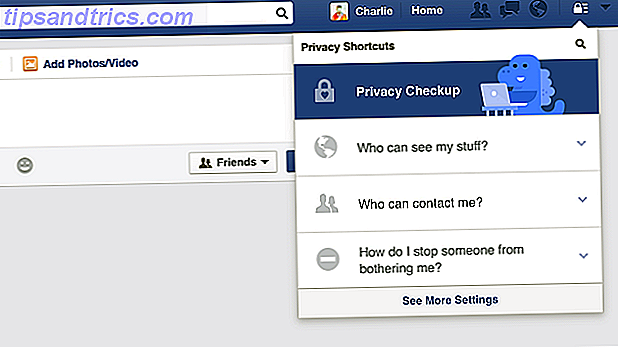
Du gemmer en stor del af dit onlineliv på Facebook, så du har brug for en vis grad af privatliv og sikkerhed for det. Det sociale netværk har tidligere sagt, at det ser 600.000 kompromitterede konti om dagen. En kompromitteret konto er et login, hvor Facebook ikke er sikker på, at kontoens sande ejer bruger det og dermed blokkerer adgangen.
Tech blog Recode tilføjer, at Facebook har en anden vigtig grund til at indføre Privacy Check-up:
Facebooks privatlivsindstillinger - som har ændret sig ofte gennem årene - er berygtede for deres kompleksitet. At navigere dem kan være særligt svært for nye brugere, da der er en række forskellige indstillinger for at holde styr på.
Denne ekspansive liste over privatlivsindstillinger er derfor, at virksomheden nu efter 10 plus år opmuntrer brugerne til at forbinde og dele med så mange venner som muligt, nu forsøger at rydde op. " Når folk bliver overrasket over, hvem der kan se deres ting, har folk en dårlig oplevelse, " siger Underwood. " Ingen kan lide at blive overrasket. ”
Det er et godt punkt. Ikke mange mennesker er opmærksomme på deres privatlivsindstillinger, eller for den sags skyld, hvilke apps har adgang til deres tidslinje.
Sådan bruger du Privacy Check-up
Facebook har rullet ud privatlivskontrol til alle brugere nu, så du bør blive bedt om at starte den op. Hvis ikke, skal du klikke på hængelåsikonet i menuen og vælge Privacy Check-up der.
Der er tre trin i denne menu. Lad os gå over, hvad de gør, og hvad du skal bruge.
1. Dine indlæg

Vil du have nogen til at kunne se dine indlæg, eller skal kun dine Facebook-venner kunne se det? Det er, hvad denne mulighed gør.
Tip: For de fleste er det bedst at sætte det til "Venner". Når alt kommer til alt, vil du ikke have nogen fremmed, der ser på dine billeder eller bliver involveret i ting, du kun vil fortælle folk, du kender.
Hvis du nogensinde vil sende en offentlig opdatering, er det så enkelt som at klikke på rullemenuen i boksen "Opdater status" for at ændre indstillingen. For flere detaljer, se disse gode know-how-tips om Facebook-fortrolighed. ROUNDUP: 5 Must-Know Kritisk Facebook Fortrolighedspolitik ROUNDUP: 5 Must-Know Kritisk Facebook Privacy Tips MakeUseOf har udgivet utallige artikler om Facebook's privatlivs- og sikkerhedsindstillinger. Facebook opdaterer løbende og ændrer privatlivets indstillinger og muligheder. For dette indlæg har jeg revideret tidligere historier for at samle de bedste tips og og ... Læs mere.
2. Dine apps

Denne er en biggie og vil sandsynligvis overraske mange af jer. I årenes løb har du sikkert brugt din Facebook-konto til at logge ind på flere forskellige apps og tjenester, fra spil som Candy Crush Saga til noget mere populært som Instagram. Men ved du, hvilke tilladelser du har givet disse apps med hensyn til udstationering til din tidslinje?
Privacy Check-ups anden mulighed gør det nemt at styre dine Facebook apps 'Administrere Apps på Facebook - Hvad du behøver at vide Administrere apps på Facebook - Hvad du behøver at vide Facebook apps er en måde for tredjeparter at tilbyde funktioner og tjenester inde i Facebook . Hvis du bruger meget tid på Facebook og elsker at dele aktiviteter med venner, såsom at spille spil ... Læs mere udstationering tilladelser. Her kan du se, hvordan hver app får post på din tidslinje.
Tip: Du kan ændre status til "Kun mig" for apps, du vil bruge, men du vil ikke have, at de skal indsende til din tidslinje. Hvis du finder apps, du ikke har brug for, skal du klikke på 'X' ved siden af deres navn for at slette dem fra Facebook.
3. Din profil

Din Facebook-profil har mange følsomme oplysninger om dig, f.eks. Dit telefonnummer. Du vil ikke have nogen på internettet for at kunne se det. Heck, du vil måske ikke engang have mange af dine Facebook-venner til at se det. I denne del af Privacy Check-up kan du lære, hvilke oplysninger der er tilgængelige for hvem, og ændre det, hvis du vil.
Tip: Lav venner lister Brug Facebook Venner Lister til interesser eller cirkler [Facebook Hack eller Ugens Uge] Brug Facebook Venner Lister til Interesser eller Cirkler [Facebook Hack eller Ugens Uge] Er Facebook køre dig skør? De fleste, der bruger Facebook, ser generelt hjemmefeeden i sin ufiltrerede form, hvilket betyder, at de ser opdateringer fra venner, bekendtskaber og sider, som alle klumpede sammen og vist ... Læs mere for "Familie", "Luk venner", " Folk, jeg stoler på "osv. Jo flere lister du laver, desto bedre vil du kunne finde ud af, hvem der skal kunne se visse oplysninger om dig, snarere end at være fast på Facebooks standardindstillinger for" Offentlige "og" Venner ".
Denne mulighed har også et link til din Om side, hvor du kan tilføje yderligere oplysninger om dig selv og vælge privatlivets indstillinger.
Afslut dette, og du er færdig med din hurtige Privacy Check-up, og lidt mere beskyttet end du var før.
Få mere kontrol over dit Facebook-privatliv
Facebooks Privacy Check-up er dog et nybegynderværktøj til at finde ud af, hvem du giver adgang til dine oplysninger, og at gennemgå selve oplysningerne. Det svarer ikke til mange af de dybere privatlivsproblemer i det sociale netværk, men bekymre dig ikke, du kan downloade vores uofficielle Facebook-privacy guide. Den komplette Facebook Privacy Guide Den komplette Facebook Privacy Guide Privacy på Facebook er et komplekst dyr. Mange vigtige indstillinger er skjult uden for syne. Her er et komplet kig på alle Facebook-privatlivsindstillinger, du skal vide om. Læs mere for bedre beskyttelse.
Billedkreditter: David Goehring, Facebook



